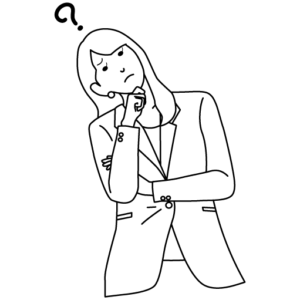
必要なものってある?
そんなあなたのために、口座の開設方法をくわしく解説していきます!
超初心者の私でもすぐにできたので、これを読めばあなたにもできるはずです。
いつでも取引が始められるように、開設だけでもしておくといいですよ。
最短10分で登録できるので、スキマ時間にサクッとやってみましょう。

ビットフライヤーで口座開設する5つの手順
では、さっそくはじめていきましょう~!
手順は以下の5つです。
手順1:アカウント登録
手順2:パスワード・二段階認証
手順3:基本情報・取引目的の登録
手順4:本人確認資料の提出
手順5:銀行口座の登録
入力項目自体は多くないので申し込みまであっという間に終わります。
それでは画像を使って、くわしく解説していきます。
アカウント登録
まず、ビットフライヤーの公式サイトにアクセスし、
メールアドレスを入力して「登録」をタップします。

届いたアカウント登録確認メールのURLにアクセスします。
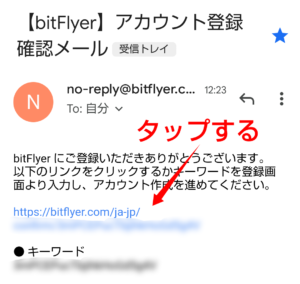
パスワード・二段階認証の設定
パスワードと、二段階認証の設定をしていきます。
「パスワード」と「確認用パスワード」を入力し、「設定する」をタップします。
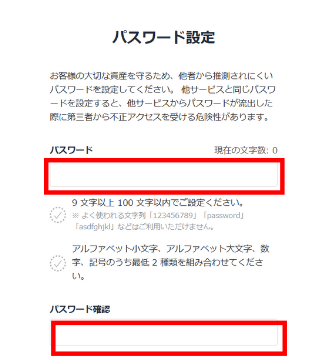
同意事項のすべての項目にチェックを入れ、「同意する」をタップします。
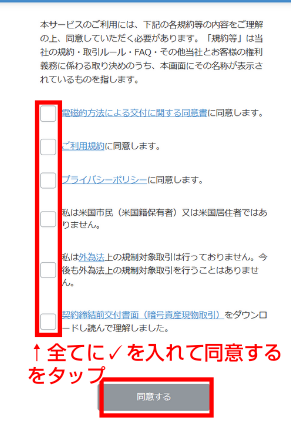
次は二段階認証の設定です。

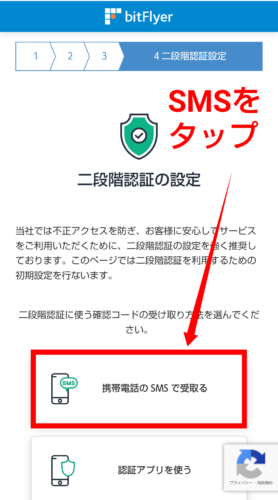
電話番号を入力し、ショートメッセージに届いた確認コードを入力、「認証する」をタップします。

最後に、二段階認証をいつするのかを選択します。

基本情報・取引目的の登録
次に基本情報を入力します。
名前、生年月日、性別、住所など基本的な情報の入力です。

取引目的の登録をしていきます。
✓マークをいれて「次へ」をタップします。
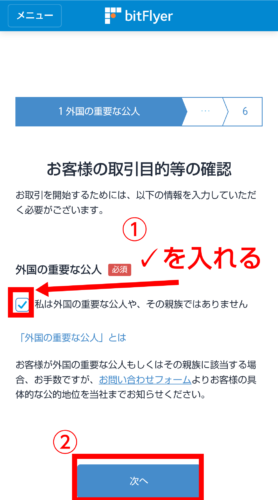
表示された項目を入力していきます。
最後に「内部者に該当しません」にして、「入力内容を確認する」をタップします。
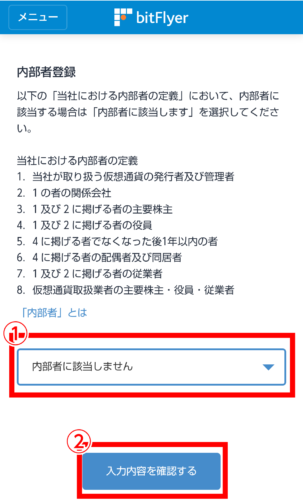
確認画面に表示された内容に間違いがなければ「登録する」をタップします。
本人確認資料の提出
次に本人確認資料の提出をします。

私もこれにしました!
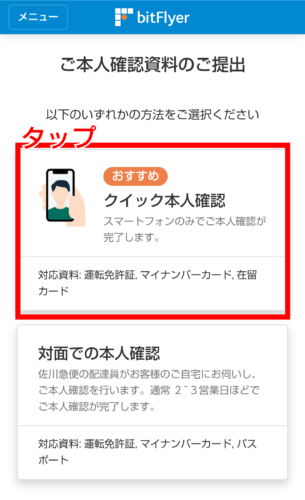
対応書類:運転免許証、マイナンバーカード・在留カード
提出書類を選択し、✓を入れて「次へ進む」をタップします。
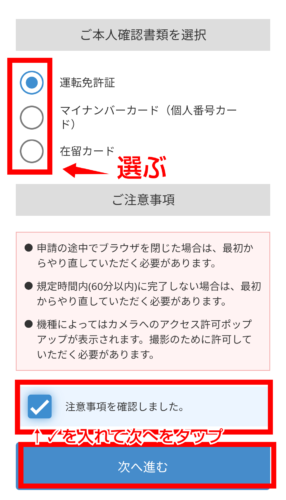
本人確認資料と顔の写真・動画を撮影していきます。
画面の指示通りにやれば大丈夫です!
私の場合、5分くらいで本人確認完了のメールが届きました。
銀行口座の登録
本人確認が完了したら、銀行口座を登録していきます。
まずビットフライヤーのアプリをダウンロードしましょう。
アプリを開き、ログインします。
「入出金」をタップします。
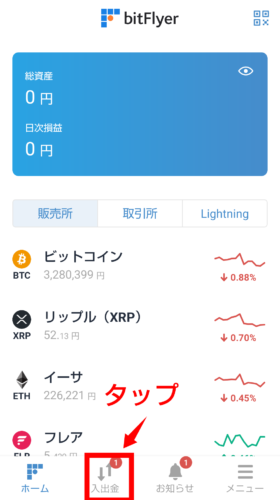
「銀行口座を登録する」をタップし、口座情報を登録していきましょう。
ここまでできたら、口座開設は完了です!
お疲れさまでした!
いかがだったでしょうか?
初心者でも簡単に口座が開設できたと思います。
私もまだまだ勉強中です。
いつでも取引が始められるように、まずはあなたも、口座開設からしてみませんか?
